Chúng ta có sẵn database SQL Server đang chạy server local, và mong muốn sử dụng Azure SQL. Vì vậy, chúng ta cần phải có cách di chuyển database từ SQL Server sang Azure SQL, đó là sử dụng xuất dữ liệu ra file bacpac và sau đó import file bacpac vào Azure SQL. Sau đây là các bước hướng dẫn cụ thể:
Xuất dữ liệu ra file BACPAC từ SQL Server
Bước 1:
Righ-click vào database, chọn Task, chọn Export Data-tier Application…
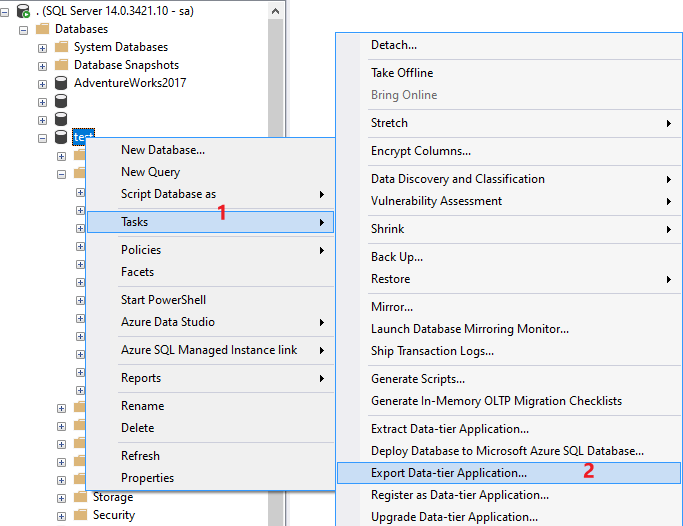
Bước 2:
Chọn nơi lưu file bacpac và loại hình xuất file
– Save to local disk: xuất ra file tại máy local, sau đó import tại Azure.
– Save to Microsoft Azure: xuất ra file tạm ngay trên Azure, sau đó import tại Azure.
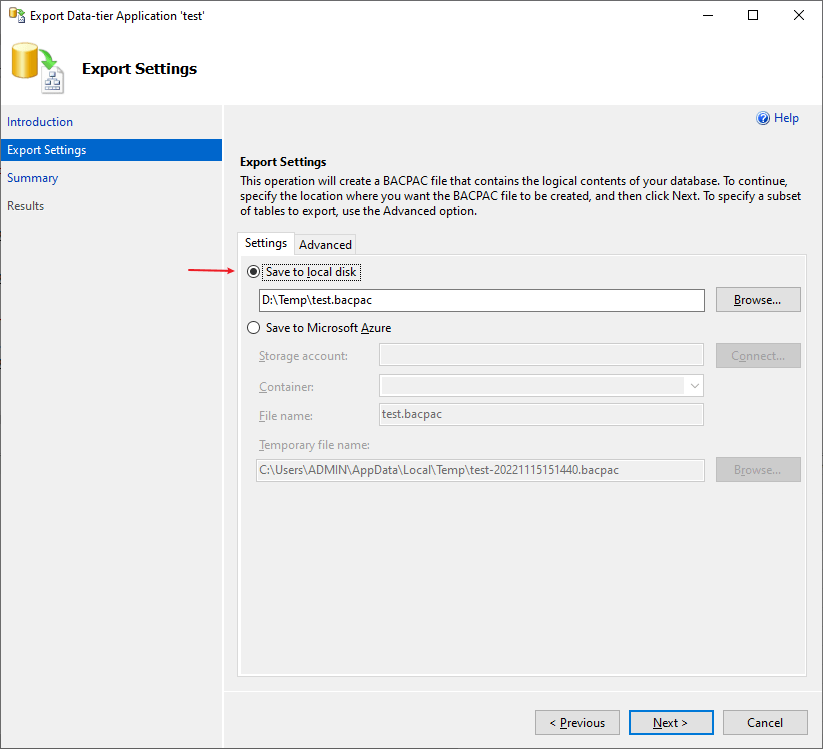
Bước 3:
Chọn table để xuất dữ liệu
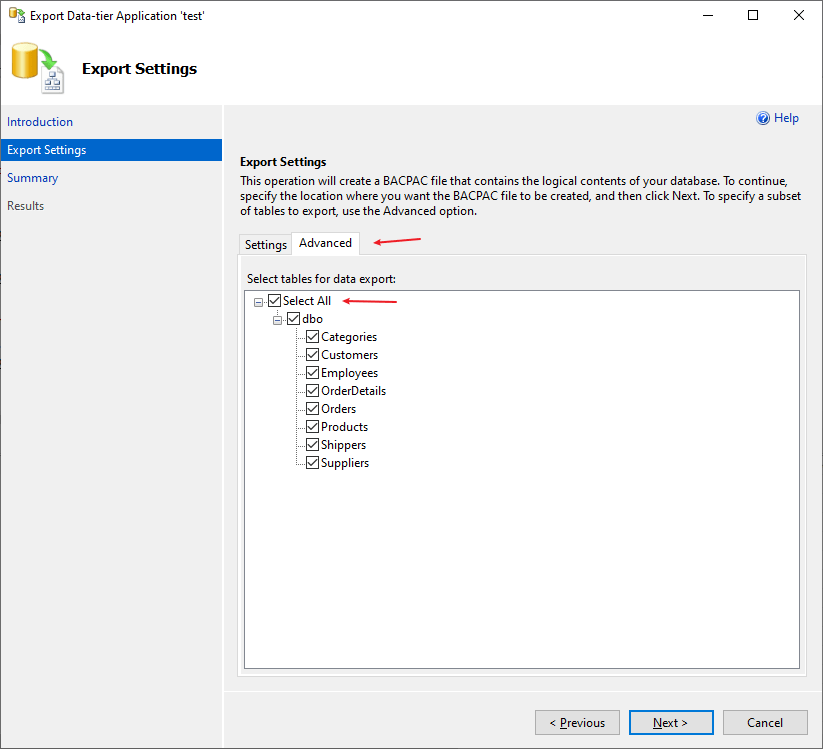
Bước 4:
Chọn Finish và đợi một thời gian thì sẽ hoàn thành, thời gian xuất nhanh hay chậm tùy lượng dữ liệu xuất.
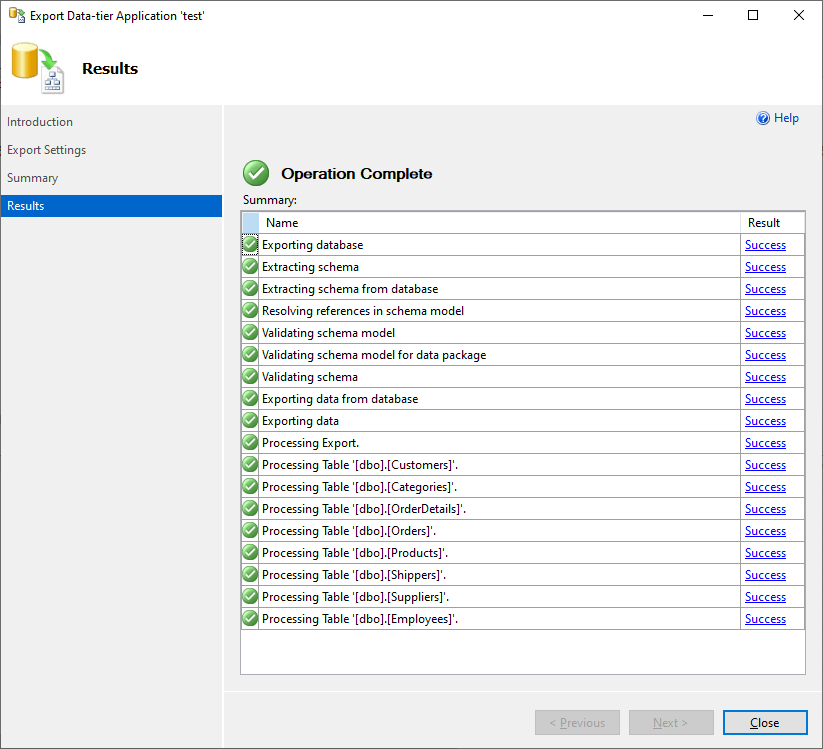
Nhập file BACPAC cho Azure SQL:
Bước 1:
Kết nối với máy chủ Azure SQL Database, nhấp chuột phải vào Databases và nhấp vào Import Data-tier Application…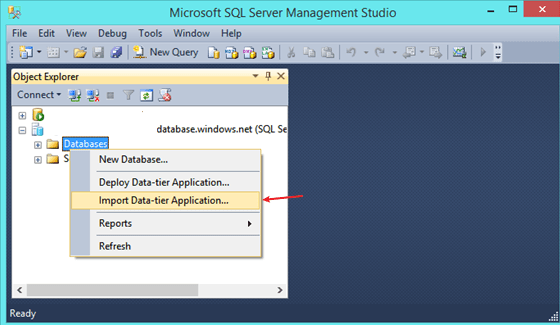
Bước 2:
Chọn file BACPAC để import:
– Import from local disk: file BACPAC lấy từ máy tính.
– Import from Windows Azure: file BACPAC lưu trữ trên tài khoản Azure.
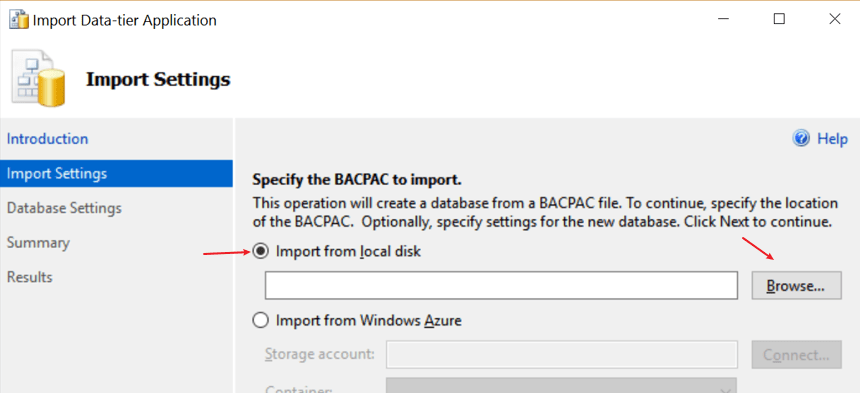
Bước 3:
Đặt tên cho database mới, và chọn các thiết lập:
– Phiên bản Edition of Microsoft Azure SQL Database
– Kích thức tối đa Maximum database size
– Service Objective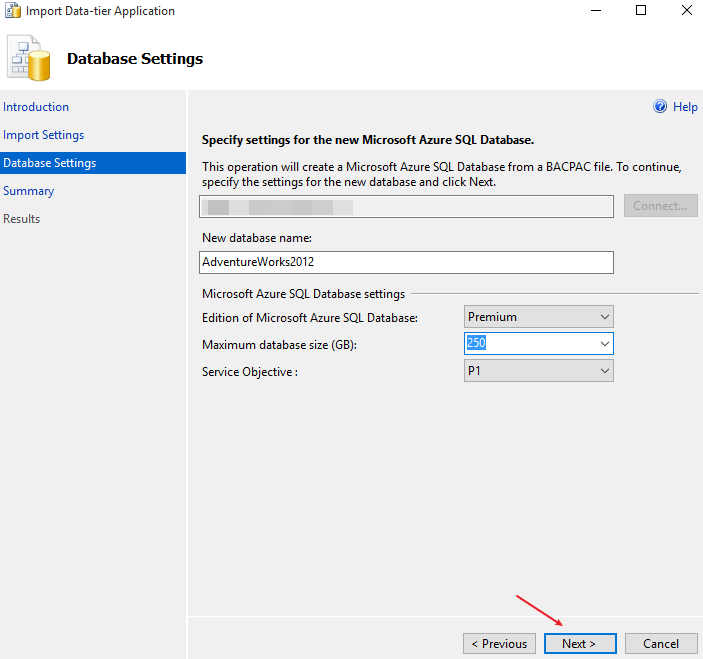
Bước 4:
Chọn Next và chọn Finish để import file BACPAC vàom database mới trên server Azure SQL Database.
